Votre iPhone comprend un certain nombre d'applications par défaut qui ne peuvent pas être supprimées de l'appareil, mais toutes les applications que vous installez via l'App Store peuvent ensuite être supprimées si vous constatez que vous n'utilisez pas l'application ou si vous souhaitez regagner un espace de stockage. Il existe quelques façons de supprimer les applications sur un iPhone, dont l'une peut être accomplie en quelques secondes.
Mais si un enfant ou un employé a une application sur son appareil que vous ne voulez pas qu'il puisse supprimer, vous cherchez peut-être un moyen de configurer l'iPhone pour atteindre cet objectif. Notre tutoriel ci-dessous vous montrera comment utiliser le menu Restrictions pour empêcher les applications de supprimer sur l'iPhone.
En rapport:Vous pouvez également lire ce guide sur la façon d'empêcher l'iPhone de supprimer les applications pour plus d'informations sur ce sujet.
Comment arrêter la suppression de l'application dans iOS 8
Les étapes de cet article ont été écrites à l'aide d'un iPhone 6 Plus, dans iOS 8.4. Si vous avez besoin de savoir comment supprimer une application de votre appareil, vous pouvez lire cet article sur la façon de supprimer les applications sur un iPhone 7.
Le guide ci-dessous vous obligera à activer les restrictions pour l'appareil sur lequel vous souhaitez éviter la suppression de l'application. Lorsque vous activez les restrictions, vous créerez un mot de passe qui doit être saisi chaque fois que vous souhaitez revenir au menu Restrictions et apporter des modifications. Ce mot de passe est séparé du mot de passe que vous utilisez pour déverrouiller votre appareil. Il est très important de se souvenir du mot de passe des restrictions, car il peut être très difficile d'accéder à ces paramètres si vous oubliez le mot de passe des restrictions.
- Étape 1: Ouvrez leParamètresApp.
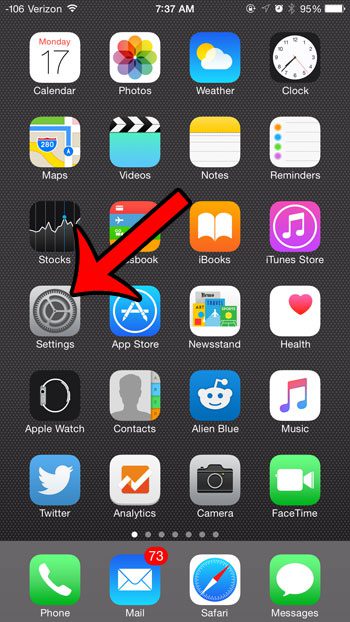
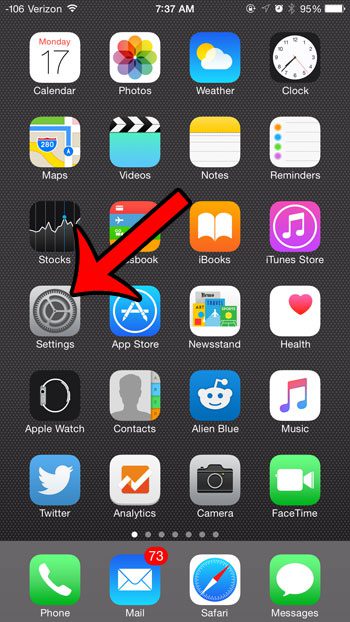
- Étape 2: Faites défiler vers le bas et sélectionnez leGénéraloption.
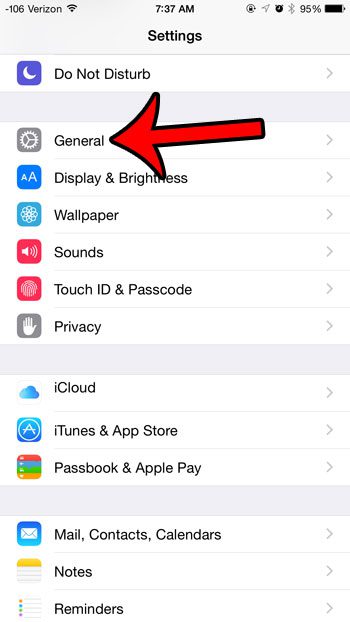
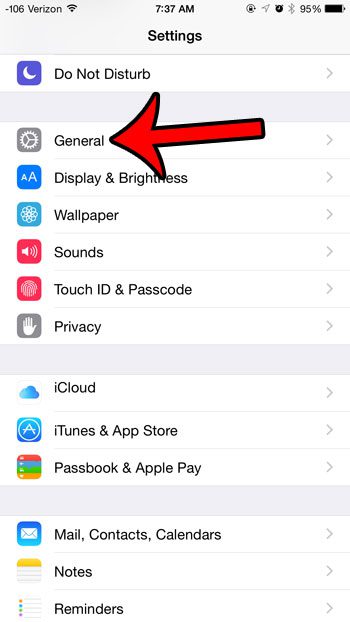
- Étape 3: Faites défiler vers le bas et sélectionnez leRestrictionsoption.


- Étape 4: Appuyez sur le bleuActiver les restrictionsbouton en haut de l'écran.
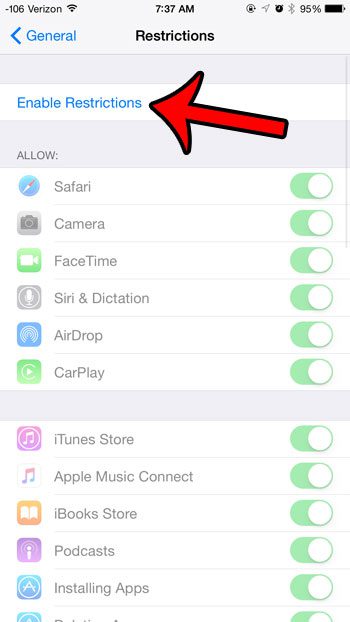
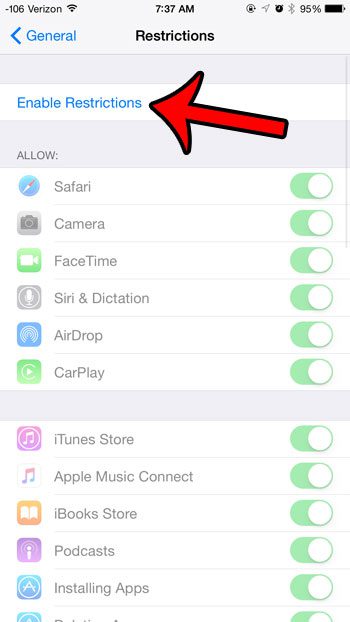
- Étape 5: Créez un mot de passe pour ce menu.
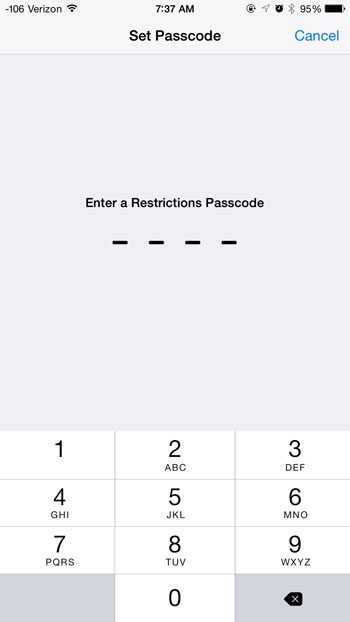
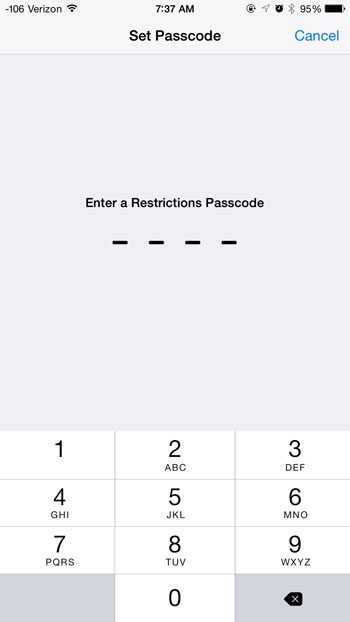
- Étape 6: Racontez le mot de passe pour le confirmer.
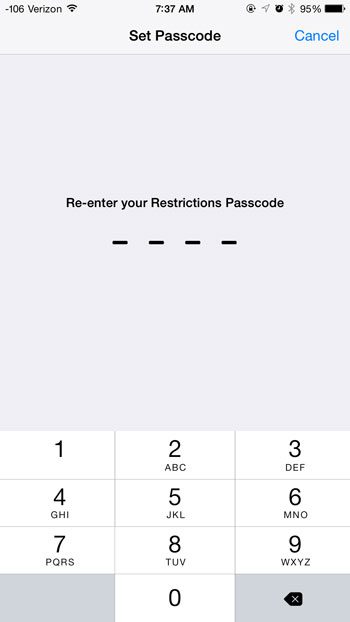
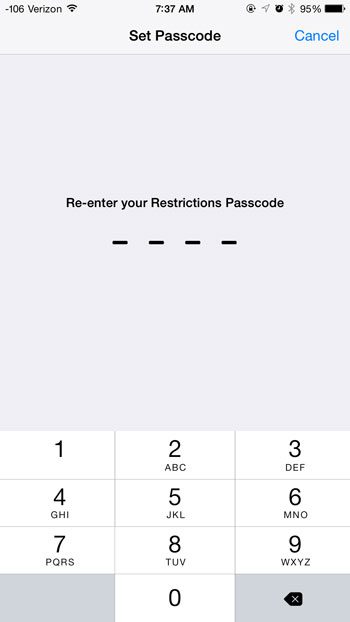
- Étape 7: Faites défiler vers le bas et appuyez sur le bouton à droite deSuppression des applicationsPour désactiver l'option. Vous saurez que la suppression de l'application a été désactivée lorsqu'il n'y a pas d'ombrage vert autour du bouton. Par exemple, l'option de suppression des applications est désactivée dans l'image ci-dessous.
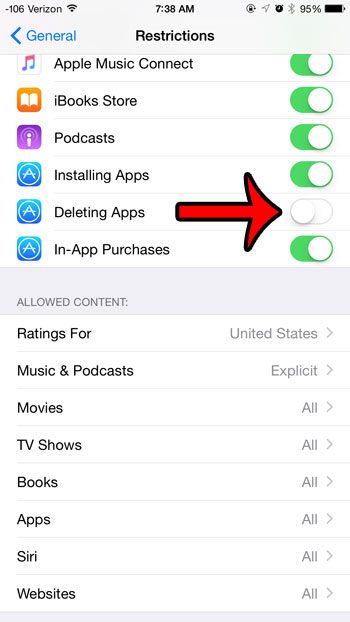
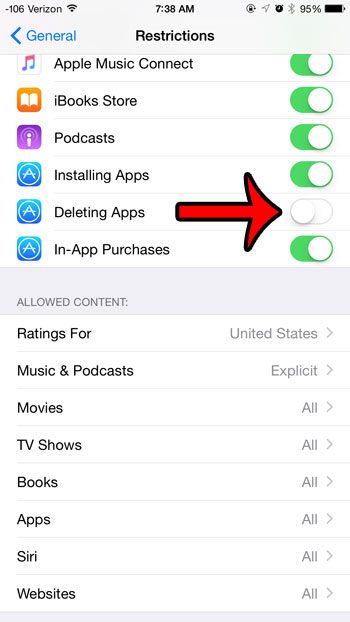
Maintenant, lorsque vous allez supprimer une application en appuyant et en maintenant l'icône de l'application, les applications ne feront que secouer. Il n'y aura pas de petit X dans le coin supérieur gauche de l'icône. De plus, leSupprimer l'applicationL'option est supprimée lorsque vous accédez à une application viaParamètres> Général> Utilisation> Gérer le stockage.
Voir aussi:iOS 17: Comment empêcher votre iPhone de supprimer automatiquement les textes
Le menu Restrictions iPhone propose de nombreuses autres options qui vous permettent de contrôler les fonctionnalités de l'appareil. Par exemple, cet article vous montrera comment bloquer un site Web sur un iPhone afin qu'il ne soit pas accessible via un navigateur Web.
